win10点击右下角快速返回桌面的设置方法 win10点击任务栏右端返回桌面怎么设置
更新时间:2023-04-24 16:07:53作者:zheng
有些win10用户发现其他人可以点击任务栏最右端快速返回桌面,但是自己的就不可以,这是怎么回事呢?今天小编教大家win10点击右下角快速返回桌面的设置方法,操作很简单,大家跟着我的方法来操作吧。
具体方法:
1.首先,点击电脑左下角的开始按钮,如图所示。
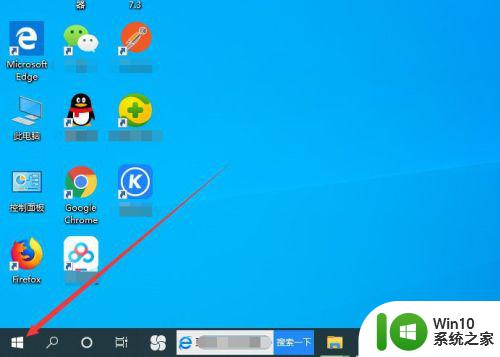
2.然后选择开始菜单中的“设置”,如图所示。
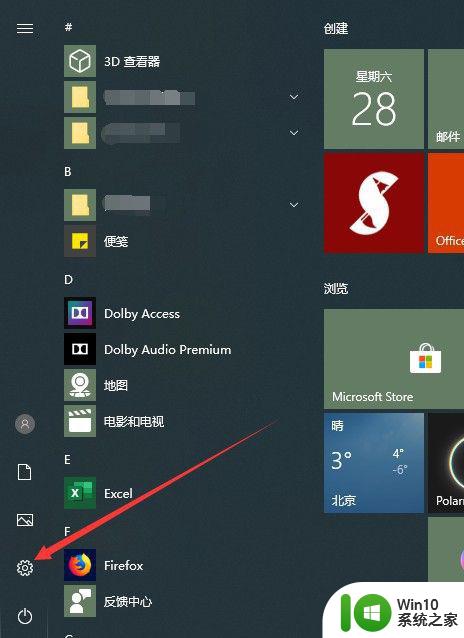
3.进入Windows设置之后,选择其中的“个性化”,如图所示。
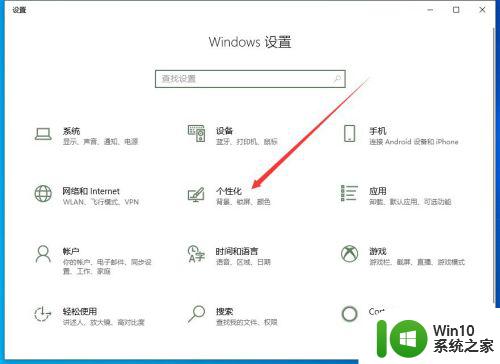
4.然后选择左侧菜单中的“任务栏”,如图所示。
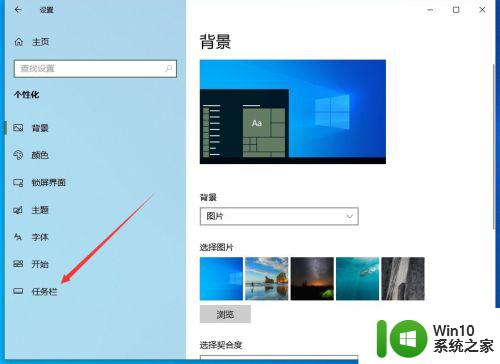
5.然后可以看到“鼠标移动到任务栏末端显示桌面按钮时浏览桌面”按钮是关闭状态,如图所示。
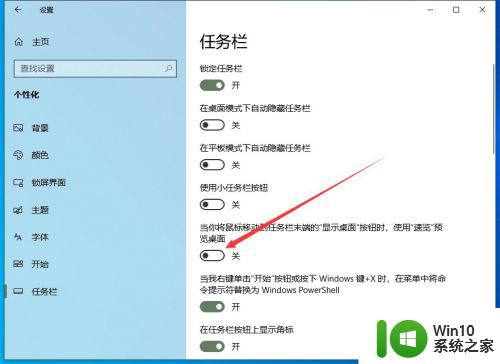
6.此时,只要把“鼠标移动到任务栏末端显示桌面按钮时浏览桌面”按钮打开就可以了。如图所示。
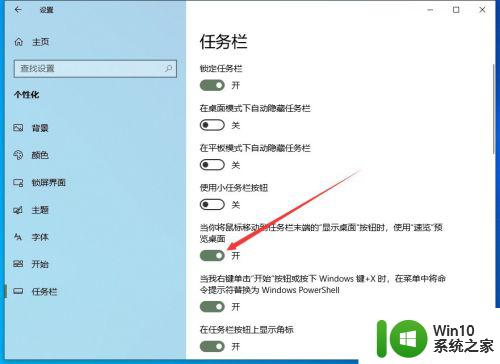
以上就是win10点击右下角快速返回桌面的设置方法的全部内容,有出现相同情况的用户就可以按照小编的方法了来解决了。
win10点击右下角快速返回桌面的设置方法 win10点击任务栏右端返回桌面怎么设置相关教程
- 让win10桌面显示倒三角图标的两种设置方法 Win10桌面任务栏右下角倒三角图标消失了怎么办
- win10在桌面点击右键发生假死的处理方法 win10在桌面点击右键发生假死什么原因
- win10怎么返回正常桌面 win10返回正常桌面的方法
- win10回到桌面快捷键是什么 win10电脑快捷键返回桌面的方法
- 教你把win10语言栏设置到桌面右下角 Win10语言栏不在桌面右下角怎么调出来
- win10点击任务栏闪屏的解决方法 win10点击任务栏闪屏怎么办
- Win10桌面右下角显示“激活windows10转到设置以激活windows”如何解决 Win10桌面右下角显示“激活windows10转到设置以激活windows”解决方法
- win10桌面右下角时间及天气不显示的解决方法 win10桌面右下角时间及天气不显示怎么设置
- win10系统一键返回到桌面快捷键 win10系统怎么一键返回到桌面
- win10桌面图标靠右设置方法 win10默认桌面文件靠右怎么设置
- win10底部任务栏无法点击 win10任务栏点击无效
- win10点击任务栏黑屏怎么办 win10点任务栏就黑屏的解决方法
- win10玩只狼:影逝二度游戏卡顿什么原因 win10玩只狼:影逝二度游戏卡顿的处理方法 win10只狼影逝二度游戏卡顿解决方法
- 《极品飞车13:变速》win10无法启动解决方法 极品飞车13变速win10闪退解决方法
- win10桌面图标设置没有权限访问如何处理 Win10桌面图标权限访问被拒绝怎么办
- win10打不开应用商店一直转圈修复方法 win10应用商店打不开怎么办
win10系统教程推荐
- 1 win10桌面图标设置没有权限访问如何处理 Win10桌面图标权限访问被拒绝怎么办
- 2 win10关闭个人信息收集的最佳方法 如何在win10中关闭个人信息收集
- 3 英雄联盟win10无法初始化图像设备怎么办 英雄联盟win10启动黑屏怎么解决
- 4 win10需要来自system权限才能删除解决方法 Win10删除文件需要管理员权限解决方法
- 5 win10电脑查看激活密码的快捷方法 win10电脑激活密码查看方法
- 6 win10平板模式怎么切换电脑模式快捷键 win10平板模式如何切换至电脑模式
- 7 win10 usb无法识别鼠标无法操作如何修复 Win10 USB接口无法识别鼠标怎么办
- 8 笔记本电脑win10更新后开机黑屏很久才有画面如何修复 win10更新后笔记本电脑开机黑屏怎么办
- 9 电脑w10设备管理器里没有蓝牙怎么办 电脑w10蓝牙设备管理器找不到
- 10 win10系统此电脑中的文件夹怎么删除 win10系统如何删除文件夹
win10系统推荐
- 1 索尼笔记本ghost win10 32位优化安装版v2023.04
- 2 系统之家ghost win10 32位中文旗舰版下载v2023.04
- 3 雨林木风ghost win10 64位简化游戏版v2023.04
- 4 电脑公司ghost win10 64位安全免激活版v2023.04
- 5 系统之家ghost win10 32位经典装机版下载v2023.04
- 6 宏碁笔记本ghost win10 64位官方免激活版v2023.04
- 7 雨林木风ghost win10 64位镜像快速版v2023.04
- 8 深度技术ghost win10 64位旗舰免激活版v2023.03
- 9 系统之家ghost win10 64位稳定正式版v2023.03
- 10 深度技术ghost win10 64位专业破解版v2023.03